
Cách kiểm tra kích thước file ảnh trên iPhone.
Đối với Android, việc xem kích thước file ảnh là đơn giản và giúp quản lý bộ nhớ dễ dàng hơn. iOS không hỗ trợ xem trực tiếp trong Album Ảnh, nhưng có thể thực hiện thông qua một số bước đơn giản.
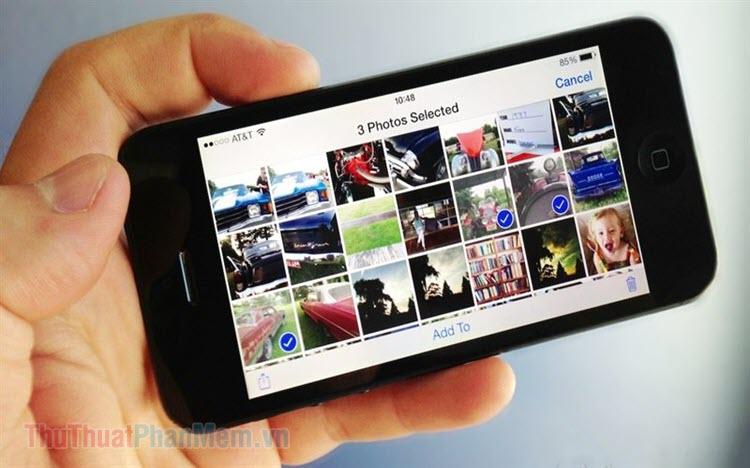
Kiểm tra kích thước file ảnh qua ứng dụng Tệp trên iOS.
Mở ảnh, chạm vào biểu tượng Chia sẻ, chọn Lưu vào tệp.
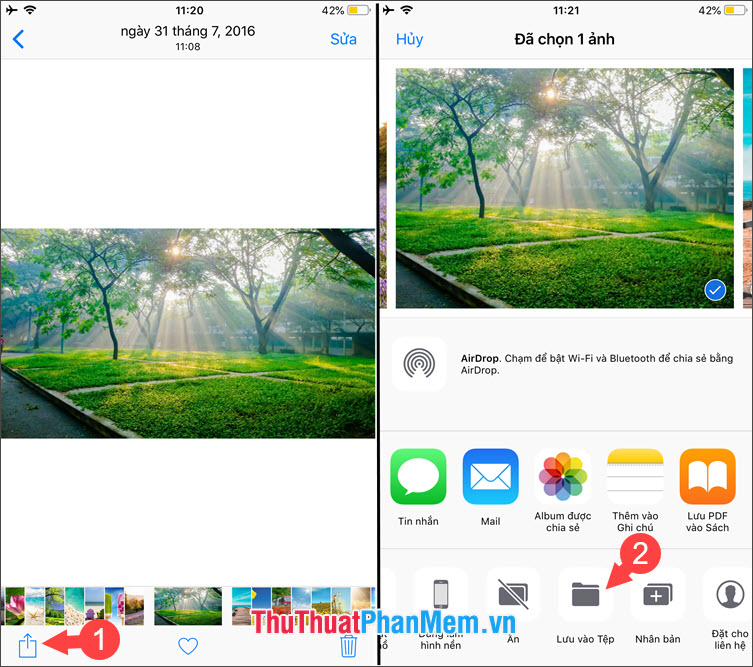
Chọn iCloud Drive khi lưu ảnh, sau đó chọn thư mục và thêm ảnh vào.
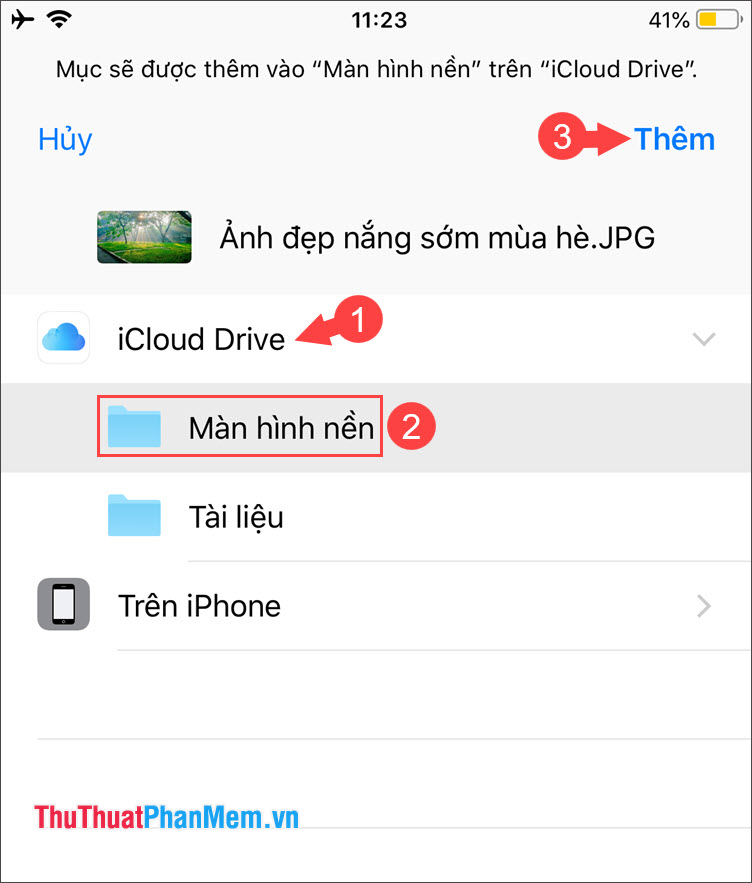
Trong ứng dụng Tệp, mở iCloud Drive và truy cập thư mục đã lưu ảnh.
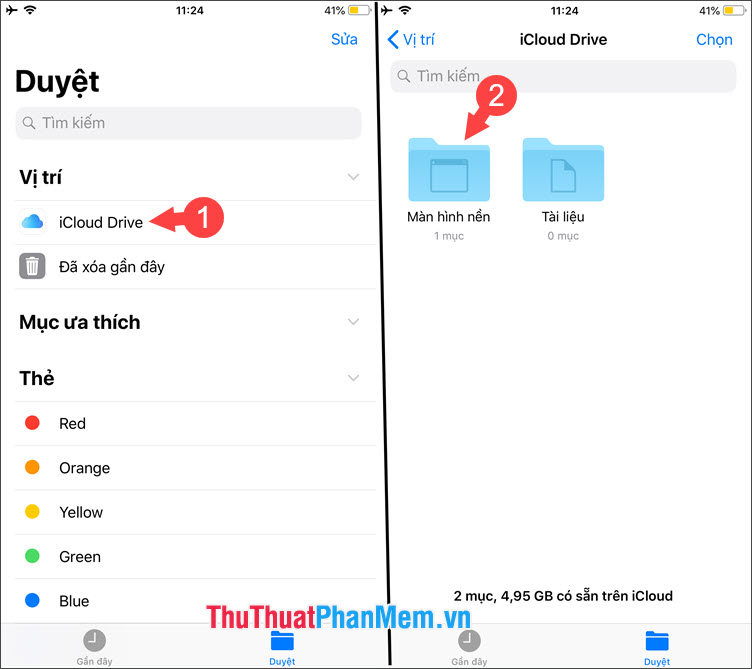
Giờ đây bạn có thể xem thông tin chi tiết của ảnh bao gồm tên, ngày lưu và kích thước.
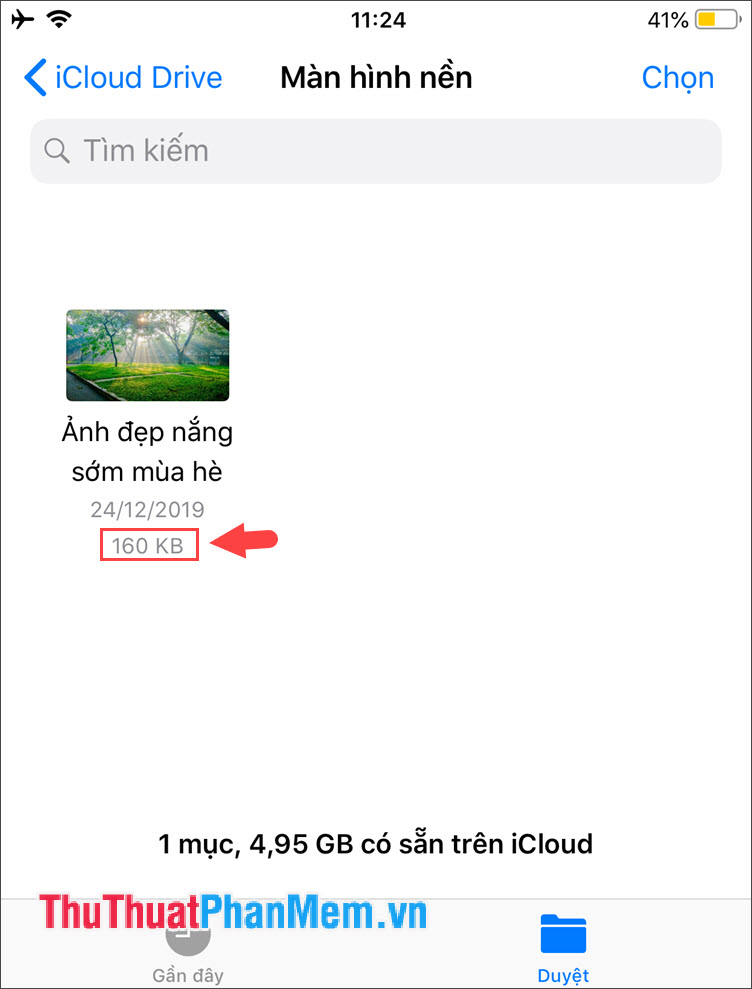
Kiểm tra kích thước ảnh từ iPhone sử dụng máy tính.
Kết nối iPhone với máy tính bằng USB và chấp nhận yêu cầu truy cập trên iPhone.
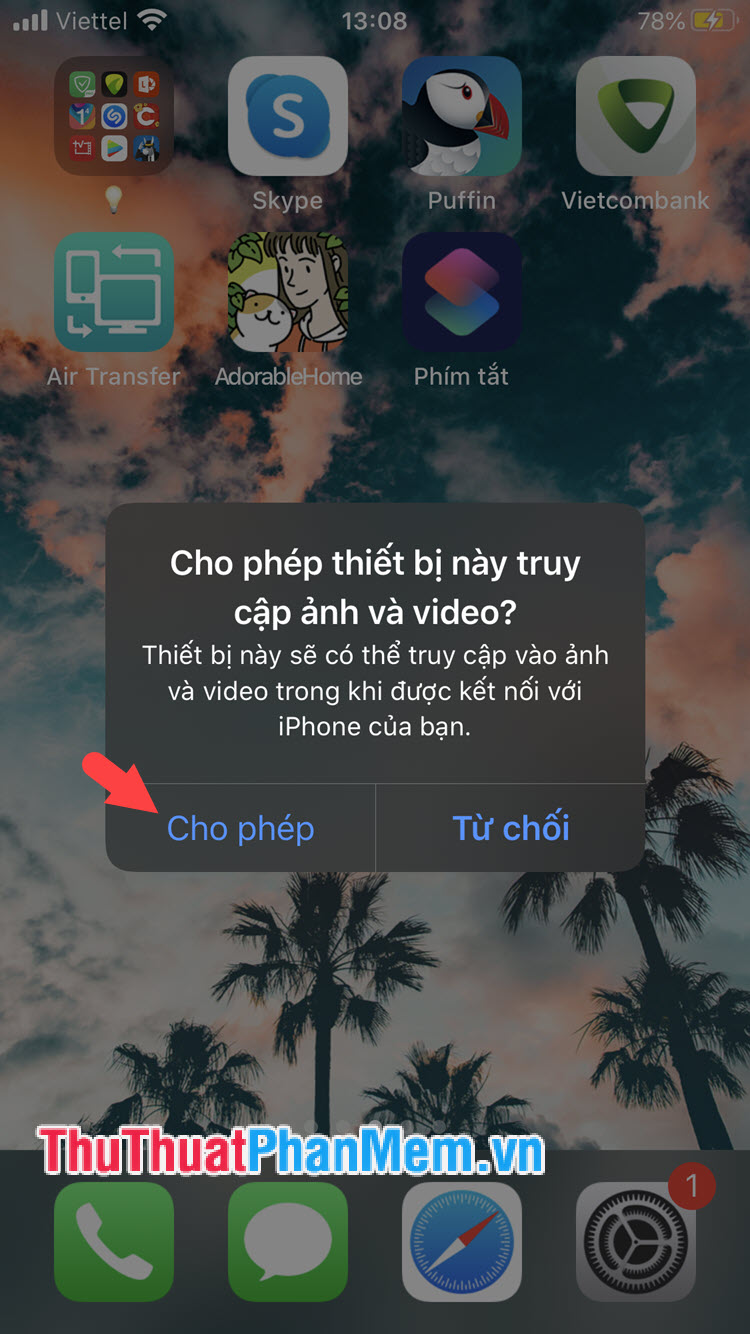
Mở This PC/My Computer trên máy tính, chọn Apple iPhone, truy cập đường dẫn ảnh để xem kích thước của chúng.
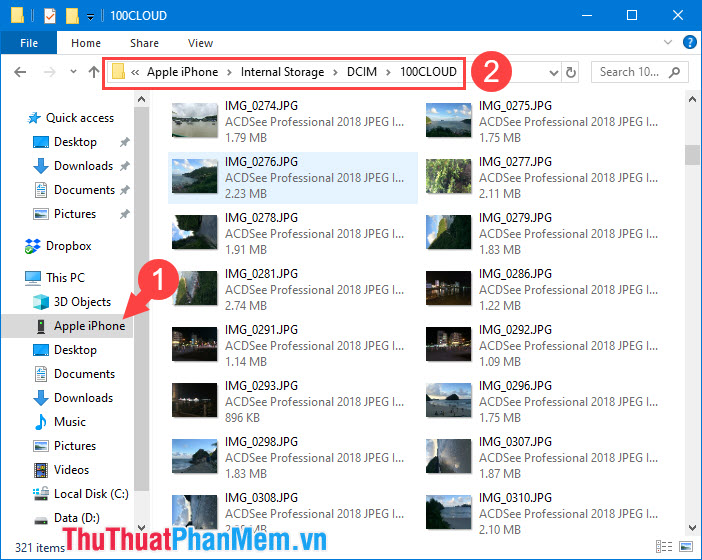
Sử dụng ứng dụng Shortcuts để kiểm tra kích thước ảnh trên iPhone.
Khởi động ứng dụng Shortcuts, nếu chưa có thì tải về từ App Store (cần iOS 12+).
Bắt đầu tạo phím tắt mới và tìm kiếm ứng dụng hoặc tác vụ cần thiết.
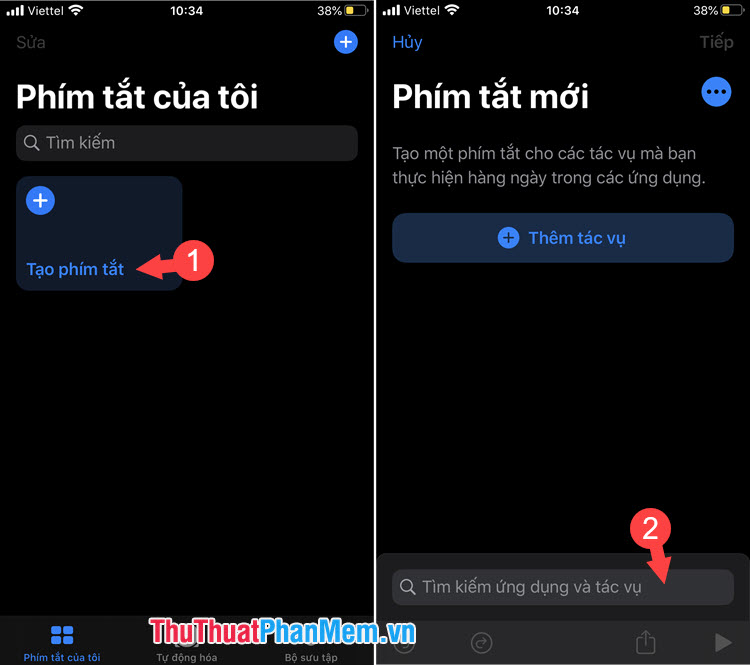
Tìm 'lấy chi tiết hình ảnh' và chọn phím tắt phù hợp.
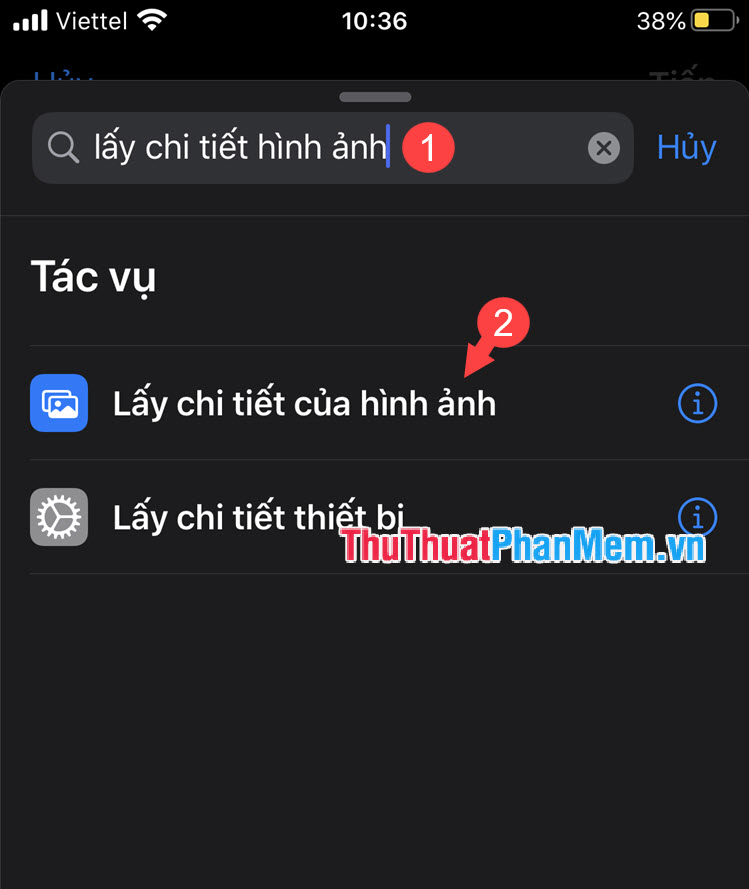
Chọn 'Chi tiết' rồi chọn 'Kích cỡ tệp' để thêm vào phím tắt.
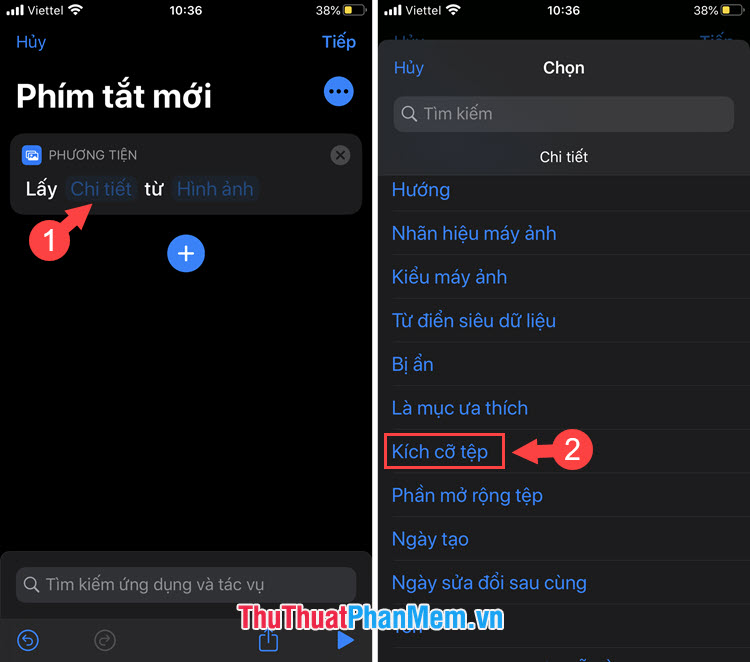
Thêm bước hiển thị thông báo với từ khóa 'thông báo' để hoàn thiện phím tắt.
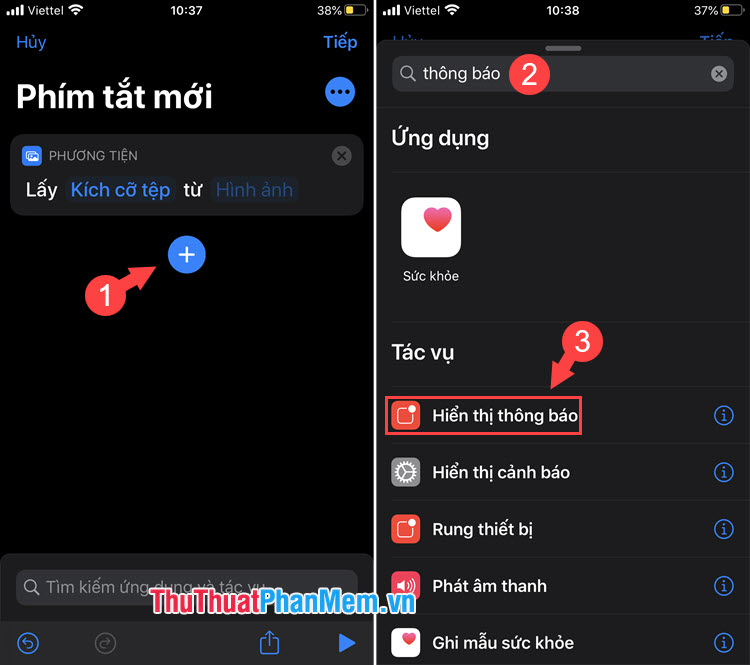
Xóa 'Xin chào mọi người' và chọn 'Kích cỡ tệp', sau đó nhấn 'Tiếp'.
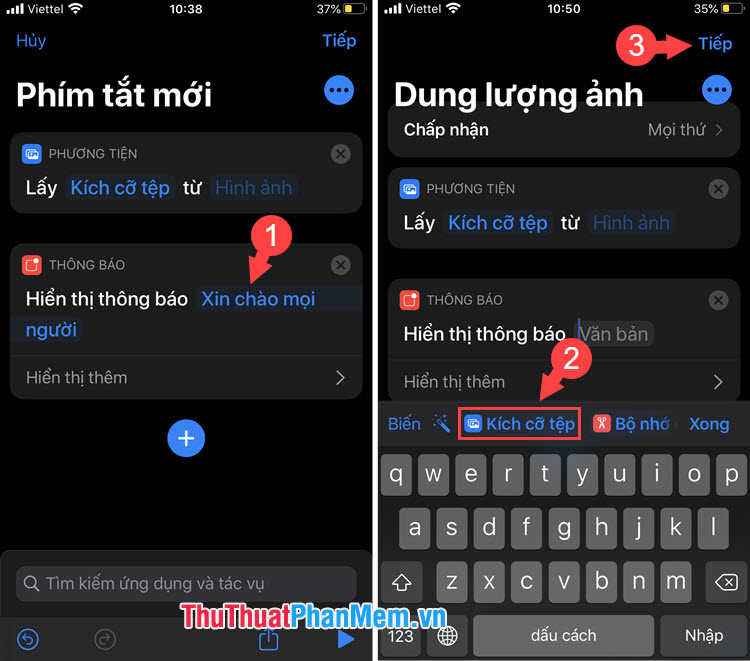
Đặt tên cho Shortcut và nhấn 'Xong'.
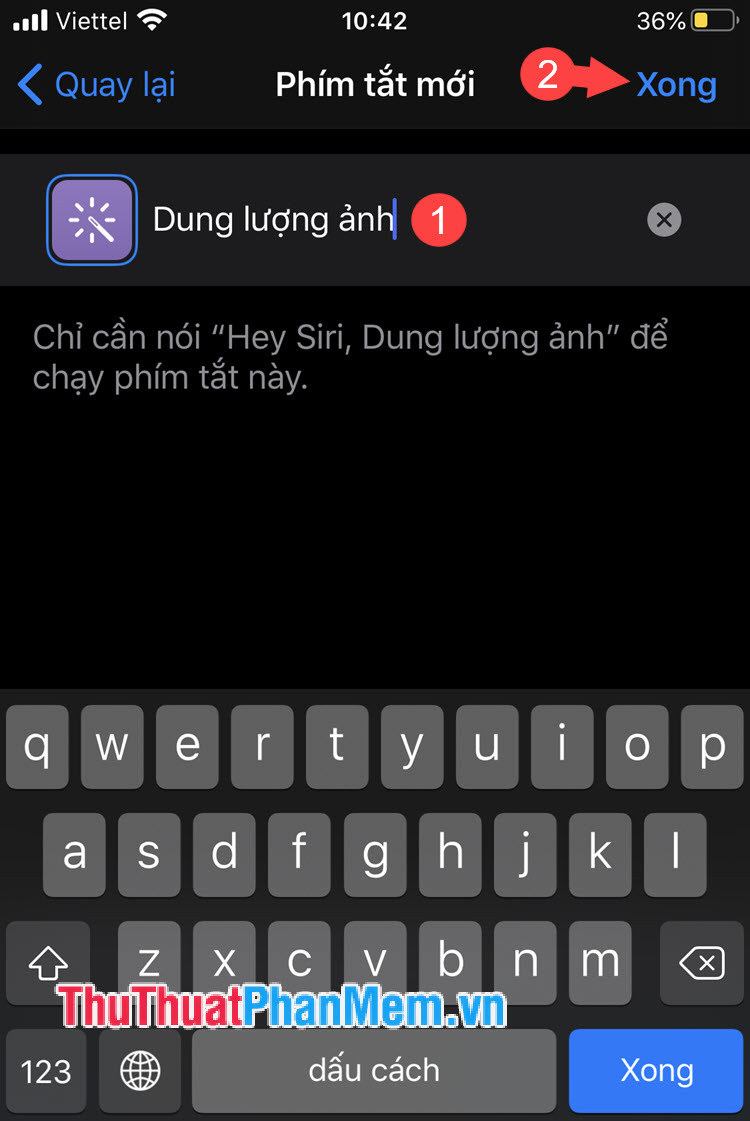
Trong Shortcut đã tạo, kích vào dấu 3 chấm, bật 'Trong bảng chia sẻ' và chọn 'Xong'.
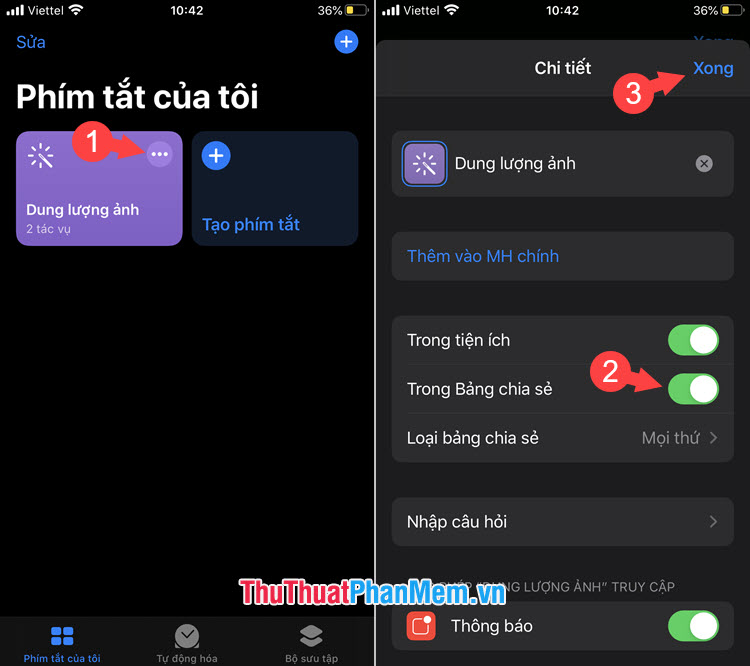
Mở ảnh trong ứng dụng Ảnh, chạm vào 'Chia sẻ' và chọn Shortcut 'Dung lượng ảnh'.
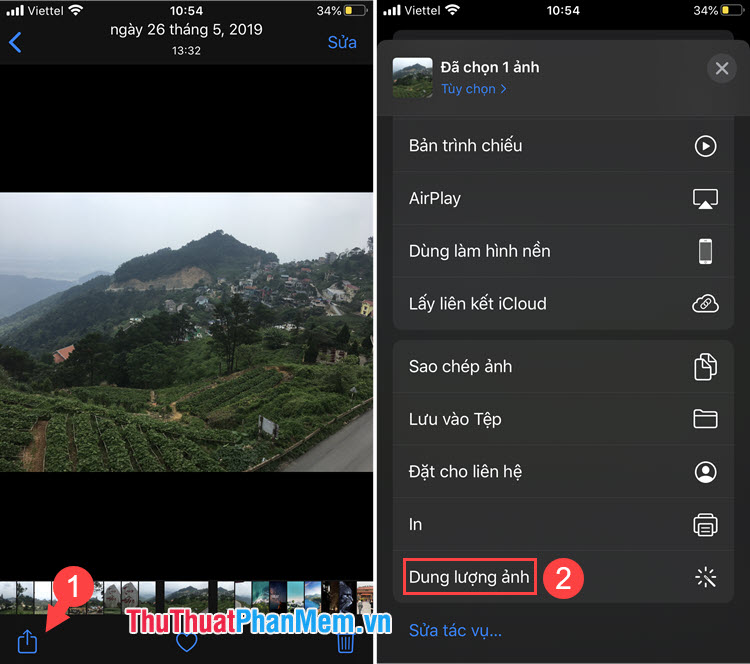
Thông báo về dung lượng ảnh xuất hiện trên góc màn hình.

Dùng app The Photo Investigator để kiểm tra thông tin ảnh.
Tải The Photo Investigator từ App Store.
Nhấn 'Nhận' để cài đặt app vào điện thoại.
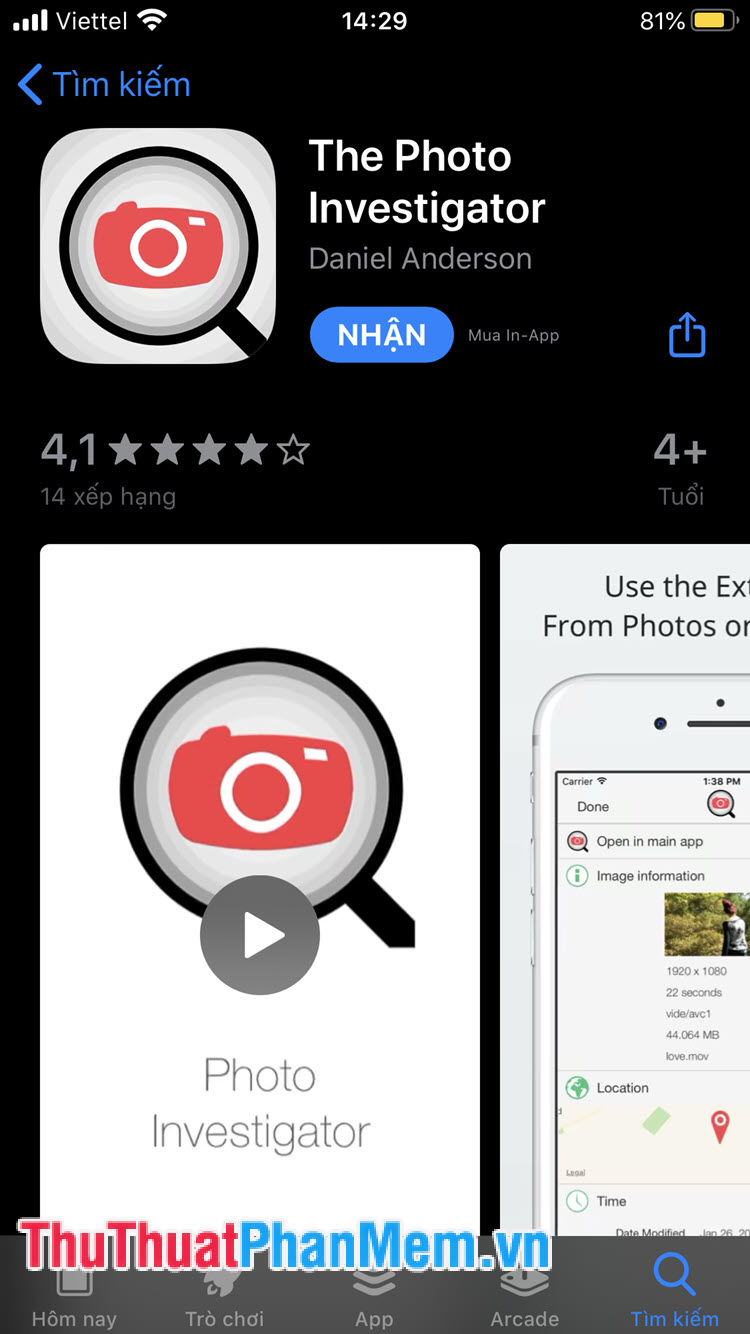
Mở app, chọn biểu tượng hình ảnh và đồng ý cấp quyền truy cập.
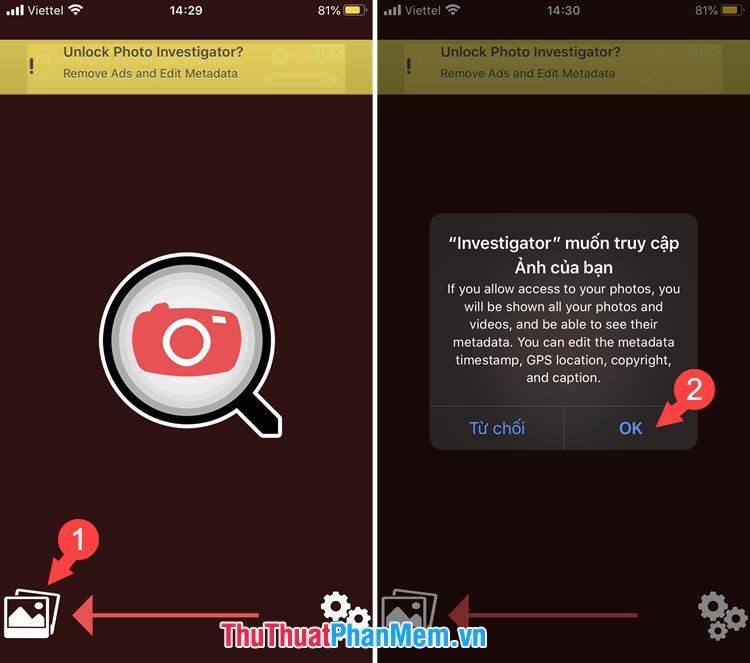
Xem thông tin dung lượng bức ảnh bằng cách mở bức ảnh và kiểm tra tại mục File Size.
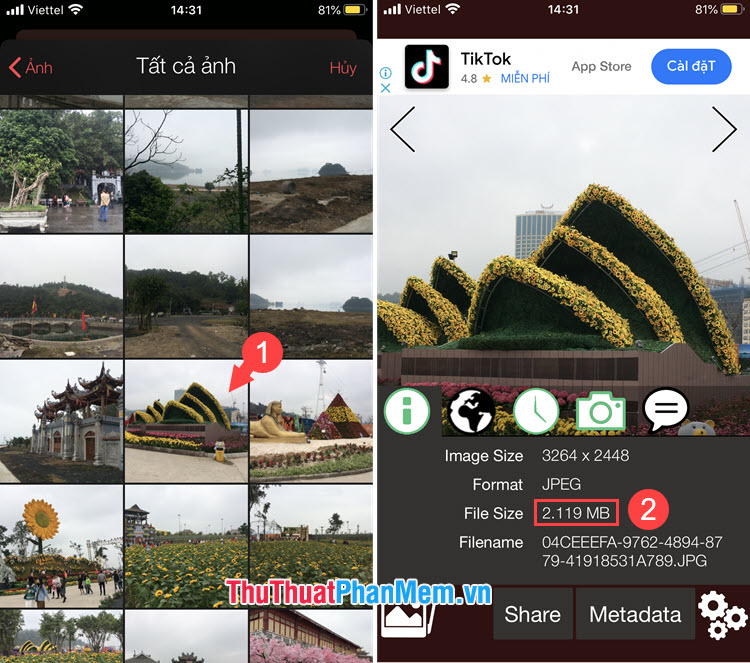
Cách kiểm tra dung lượng ảnh giúp quản lý và giải phóng bộ nhớ iPhone hiệu quả.
Link nội dung: https://studyenglish.edu.vn/cach-xem-kich-thuoc-anh-tren-dien-thoai-a40831.html